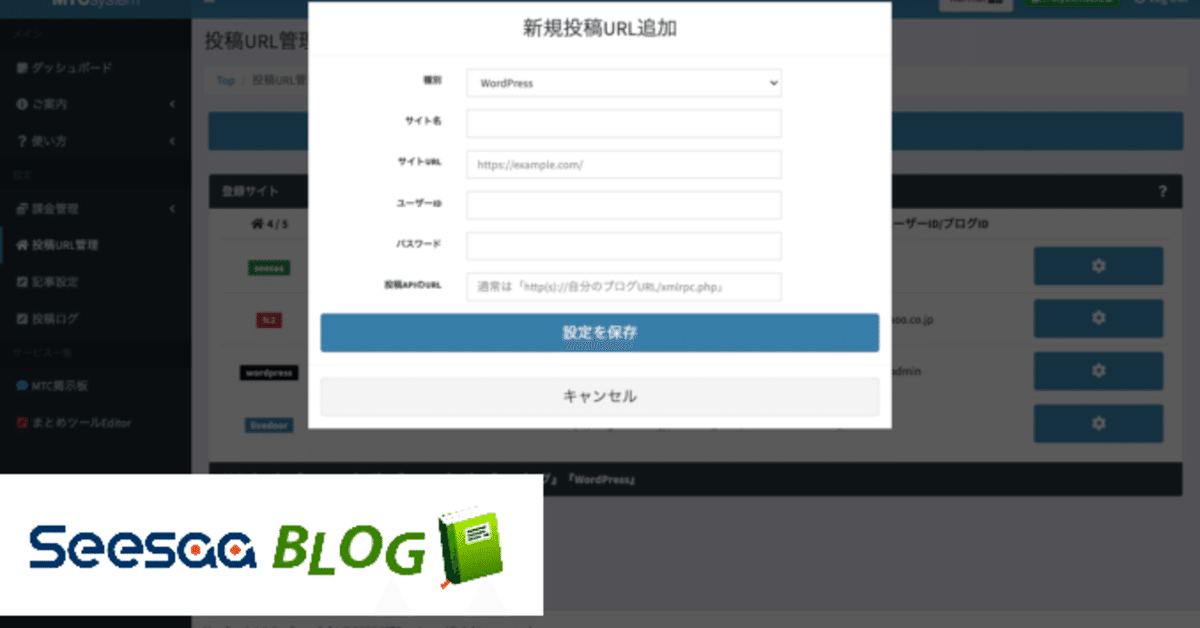
【Seesaaブログ】投稿URLの設定方法【Youtubeコメント取得ツール】
MTCsystemの投稿URL管理について
MTCsystemでは、WordPress・Livedoor・Seesaa・FC2の4つのブログサービスへ投稿することができます。
まずは管理画面の左側メニューから『投稿URL管理』へとお進みください。次に上部にある『新規投稿URL追加』ボタンを押すとブログサービスの『種別』選択のプルダウンがありますので、ご自身のブログサービスを選択してください。
あとは、それぞれのブログサービスによって入力項目が異なるため、各々ブログサービスの説明を参照し進めてください。なお、登録できるブログ数の上限は5つまでとなっております。
使い方概要についてはこちら
Seesaaブログでの投稿URL管理への登録方法

サイト名
運営されているブログ名を入力します。ご自身で管理しやすい名前で構いません。
サイトURL
サイトのURLを入力してください。
メールアドレス
Seesaaブログへログインするときに使用するメールアドレスを入力してください。
ユーザーID
Seesaaブログの管理画面トップページのブログ一覧のところより確認できます。
サイトURL『https://xxxxxxxxx.seesaa.net/』の『xxxxxxxxx』部分がユーザーIDとなります。

パスワード
Seesaaブログへログインするときに入力するパスワードを入力してください。
ブログID
ブログIDについては、Seesaa側の『ブログ一覧』の『記事を書く』のリンクURLの一部の文字列を使用します。当該URLの『blog_id=xxxxxxxxx』の『xxxxxxxxx』部分がブログIDとなりますので、それをコピーするなり入力するなりしてください。

設定を保存
最後に『設定を保存』ボタンを押して登録完了です。
なおSeesaaブログにおいては、Seesaa側の初期設定で『公開』状態で投稿されてしまいますので、下の画像のように一旦『非公開』状態にしておくことをオススメします。

以上になりますが、もしわからないことがございましたら、お気軽にお問い合わせくださいませ。
この記事が気に入ったらサポートをしてみませんか?
